
eE-Former上でパス複製図形を作成する方法です。
枕木や景石、平板、飛び石、ピンコロ、レンガなどを好きな形に描いた曲線などの補助線に沿って並べることができます。
【平面図で描いた補助線に沿って作業をしたい場合】
1.オーセブンCADの平面図で並べたい範囲の補助線を作成する
2.作成した補助線を選択した状態で、ユニットレイヤにする
3.ユニットレイヤの図形がない部分でクリック。図形が選択されていない状態にします。
※編集メニューの「全レイヤーの選択を解除」は使わない
4.加工メニューの「eE-Former」を選択
【eE-Formerで直接補助線を作成する場合】
1.ユニットレイヤで選択図形なしの状態から加工メニューの「eE-Former」を選択
2.上から見た画面で図形を並べたい形状を補助線で描く
3.以下の5へ続く
5.eE-Formerが起動→上からみた図面を拡大。
6.複製したい図形を作成(製品でも可)
例:90角、H1500,H1300,H1100の枕木を3種類
↓以下からPDFマニュアルの手順↓
7.作成した図形を全て選択→ctrlキーを押したまま補助線へドラッグ
設定画面が表示されます。
8.設定を入力してOKをクリック
9.必要があれば2Dの図形も作成
10.OKを押してオーセブンCADに戻る
↑PDFテキスト内容は以上↑
11.マウスの先に図形が付いているのでクリックで配置します
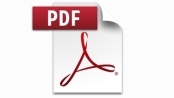 | ↓印刷される方はこちらをクリックしてダウンロードしてください。 3Dパス複製.pdf |
 WEB マニュアル
WEB マニュアル



